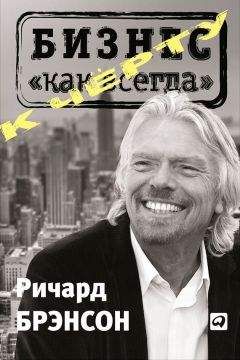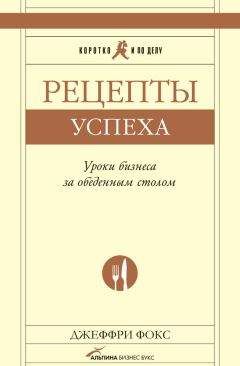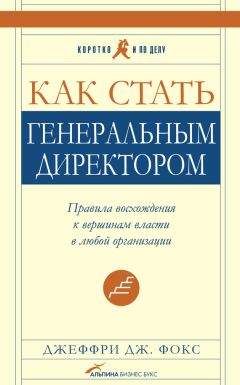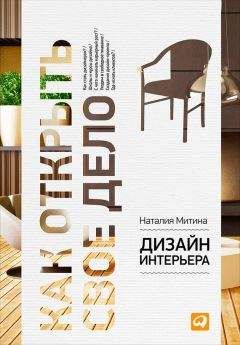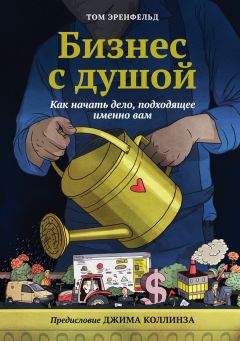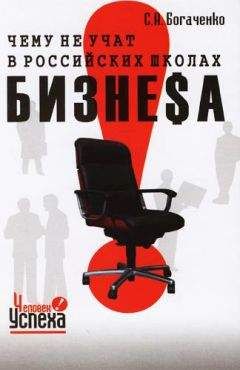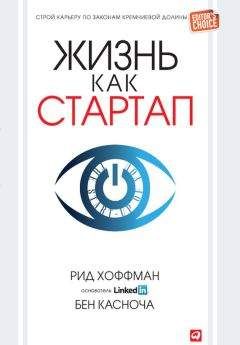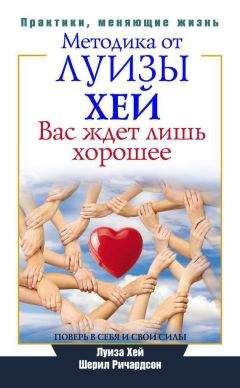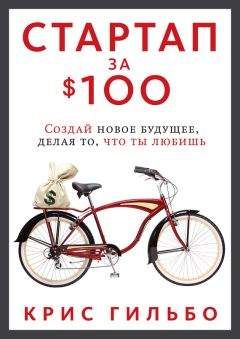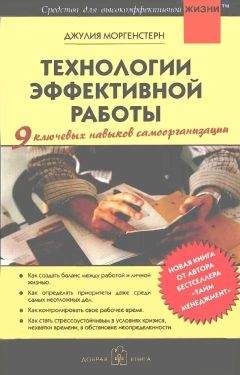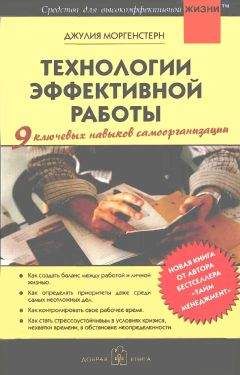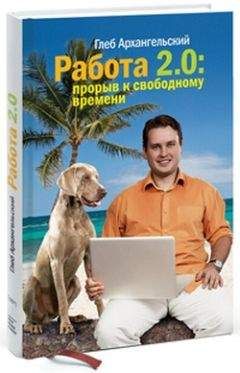Глеб Архангельский - Формула времени. Тайм-менеджмент на Outlook 2013
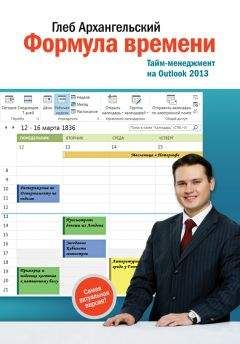
Все авторские права соблюдены. Напишите нам, если Вы не согласны.
Описание книги "Формула времени. Тайм-менеджмент на Outlook 2013"
Описание и краткое содержание "Формула времени. Тайм-менеджмент на Outlook 2013" читать бесплатно онлайн.
Многие пользователи Microsoft Outlook даже не подозревают об огромных возможностях этой программы в плане организации времени – времени, которого нам всем так не хватает. Своими наработками в этой области делится Глеб Архангельский – инициатор российского ТМ-движения, основатель Тайм-менеджерского сообщества, руководитель корпоративных ТМ-проектов в РАО «ЕЭС России», PricewaterhouseCoopers, «Вимм-Билль-Данн» и др., гендиректор консалтинговой компании «Организация времени», автор книги «Организация времени» и бестселлера «Тайм-драйв». Вы узнаете, как наиболее рационально настроить различные разделы Outlook, организовать ваши встречи, задачи, контакты, почту, как создать пользовательские представления под свои нужды и многое-многое другое. Книгу можно рекомендовать всем категориям руководителей, их помощникам и просто занятым людям, которым необходимо эффективно распоряжаться своим временем.
Перейти Рубикон…
Вся современная цивилизация прочно стоит на основе, заложенной Римской империей. Многие европейские языки – наследники латыни. Многие распространенные шрифты, которыми напечатаны наши книги, – дальние родственники Capitalis Quadrata, классического римского начертания. Гражданский кодекс, на основе которого составлен любой наш договор, – потомок чеканных формул римского права.
Стержневое, системообразующее время для Рима – переход от республики к империи. Ключевая фигура – Гай Юлий Цезарь, любимец Марса и Венеры, великий полководец, харизматичный оратор. Один из важнейших дней его жизни – 12 января 49 года до Рождества Христова.
В этот день Цезарь с XIII легионом переходит реку Рубикон, отделявшую его провинцию от Италии, и занимает город Аримин. Тем самым пройдена «точка невозврата». Нараставшая напряженность в отношениях с Помпеем и сенатом перестала быть напряженностью и стала – войной. Гражданской войной, в которой Цезарю суждено было победить и начать строительство монархии.
Как Цезарь готовил этот день? Представим его вечером, после военного совета, на котором принято окончательное решение. «Перейти Рубикон» – это легко сказать, но нелегко осуществить. Лагерь вокруг уже спит. Судьба этих людей зависит от Цезаря, от его завтрашних распоряжений. От множества крупных и мелких дел, которые нельзя упустить из виду.
Но Рим недаром славится порядком, а римские полководцы – точным расчетом. Героизм римских солдат не превосходит героизма франков, галлов, саксов. Но римские солдаты способны действовать стройными когортами, а варвары умеют нападать лишь толпой. Князья варваров надеются на мощь своих племен; римский полководец полагается на точное знание: сколько войска нужно для осады, сколько провианта требуется для солдат, какой ширины следует строить дороги, чтобы подвоз провианта был бесперебойным.
Перед Цезарем – вощеная табличка, на которой обычно делались рабочие заметки. Как и всех других членов аристократических родов, его с детства воспитывали в культуре письменного слова. Поэтому, обдумывая завтрашний день, он привычной рукой делает заметки. Необходимых дел много, их стоит разделить по смыслу, чтобы вспомнить о нужном в нужное время.
Войско и полководцы: поднять боевой дух, пообещать щедрые награды, быть в меру грозным и в меру приветливым… Раздать указания, распределить когорты, не забыть о провианте, оружии, приспособлениях для переправы…
Противники: искусно лавировать между Помпеем и сенатом, добиться от сената прекращения мобилизации войск Помпея, вербовать сторонников, ссорить врагов, настраивать общественное мнение в свою пользу…
Союзники… Галльские вожди… Города, которые нужно завоевать… И еще – продолжать «Записки о галльской войне», столь важные для популярности в Риме. Не забыть о жене, Кальпурнии, утомленной изменами, чье расположение важно не терять…
Главные задачи на завтрашний день выписываются отдельно, под цифрой I. Все остальное разбивается по смыслу. Перед общением с военачальниками необходимо будет просмотреть раздел «Войско»; перед отсылкой гонцов с поручениями – разделы «Противники» и «Союзники». Завтрашний день лежит перед Цезарем как на ладони. Как карта страны, которая вскоре будет завоевана. Как глыба мрамора перед скульптором, который уже знает, что нужно делать, чтобы получился шедевр.
Ваши личные контексты
«Планировать день» не означает «жестко расписать его по минутам». Обустройство дня включает и жесткие элементы, планируемые в календаре, и гибкие, которые помещаются в панель задач. Если вы не топ-менеджер высокого уровня, чей день состоит в основном из встреч, то жестких задач у вас, скорее всего, сравнительно немного. Основную массу составляют гибкие: их необходимо сделать сегодня, но не принципиально, в какое именно время.
Чтобы день прошел логично и насыщенно, разделим все задачи на несколько смысловых групп. Для Цезаря такие группы – Войско, Союзники, Противники. Благодаря такому разделению в разные моменты рабочего дня мы можем работать именно с теми задачами, которые в эти моменты нужны. Это называется «контекстным планированием»: находясь в каком-либо контексте, мы видим список относящихся к нему задач.
Выберите контексты, актуальные в вашей повседневной практике.
Подчиненные. Если вы руководитель, у вас есть задачи, делегированные подчиненным. Эту группу задач необходимо просматривать в момент любого контакта с подчиненными (встреча, совещание, телефонный звонок).
Руководитель. Если вы не предприниматель или «свободный художник», то у вас есть начальник и много задач, которые с ним связаны. В момент контакта с руководителем полезно заглядывать в эту категорию, чтобы не забыть задать все необходимые вопросы.
Клиенты, поставщики, контролирующие органы, средства массовой информации. Если вы много взаимодействуете с такого рода внешними контрагентами, вам будет удобно собрать в соответствующие категории все связанные с ними задачи.
«Смежники» внутри компании. Коллеги или подразделения, с которыми вы наиболее активно взаимодействуете.
Места. Если вы регулярно отправляетесь в командировки, или часто общаетесь с региональными филиалами, или у вашей компании несколько офисов в разных частях города, вам может понадобиться собрать в одну категорию все задачи, относящиеся к определенным местам.
Проекты. Если в проекте, которым вы руководите или в котором участвуете, больше 15–20 задач, имеет смысл собрать эти задачи в отдельную категорию.
Семья, друзья, родственники. В эти категории (или одну категорию на всех) могут попасть задачи, которые хотелось бы видеть при общении с соответствующими людьми.
Образование; личное развитие; здоровье; отдых; культурные события – еще несколько примеров нерабочих категорий, которые могут вам пригодиться.
Общее количество контекстов не должно быть больше известного психологического числа «7±2». Учитывайте, что как минимум два из них нам нужно зарезервировать под «1-День» и «1-Неделя».
Выпишите список ваших контекстов на лист бумаги. Теперь у нас есть все необходимое, чтобы организовать удобное планирование дня.
Создание задач и категорий
В Outlook контекстное планирование можно организовать с помощью так называемых категорий. В списке задач Юлия Цезаря вы видите задачи не сплошным перечнем, но сгруппированными по категориям. В нужные моменты рабочего дня мы можем открывать нужную категорию и таким образом видеть все задачи, которые уместно решить в данный момент, – будь то задачи, связанные с подчиненными, клиентами, региональными филиалами и т. п.
Научимся создавать гибкие задачи на панели задач и присваивать им категории. Если знать некоторые хитрости, создать задачу в Outlook не труднее, чем вписать руками в бумажный ежедневник.
1. На панели задач, находящейся справа от календаря, поставьте курсор на строчку с серой надписью «Щелчок добавит элемент “Задача”». Впишите в эту строчку название любой вашей задачи, например: «Шеф: подписать заявление на отпуск». (Для названий задач справедливы те же правила, что и для встреч: начинаем с ключевых слов в именительном падеже, отделенных двоеточием.)
2. Если у задачи есть точный срок исполнения, установите его в поле «Дата выполнения». Время напоминания по умолчанию можно настроить, зайдя в «Файл» и выбрав в разделе параметры задач. Если вы хотите, чтобы Outlook напомнил вам о задаче раньше, установите в поле «Напоминание» соответствующую дату и время.
3. Нажмите кнопку «Выбрать категорию» в верхней части окна задачи. Выберите «Все категории».
4. В окне «Цветовые категории» нажмите «Создать» и назовите категорию «1-День». Аналогично добавьте категорию «1-Неделя». Затем добавьте все категории, которые вы определили для себя в предыдущем параграфе этой главы.
Начинайте названия контекстных категорий с цифры 2, например «2-Шеф». Outlook отображает категории в алфавитном порядке – именно поэтому удобнее начинать их названия с цифр, упорядочивая по степени частоты работы с ними.
5. Чтобы отнести задачу к какой-либо категории, поставьте галочку в квадрате слева от нужной категории (например, на рисунке задача отнесена к категории 1-Неделя).
Создайте 15–20 новых задач в вашем Outlook. Пока мы видим их в панели задач простым списком. Это не очень удобно. Нужно научиться группировать задачи в этом списке, раскрашивать их в разные цвета и располагать в таком порядке, который удобен для управления.
Подписывайтесь на наши страницы в социальных сетях.
Будьте в курсе последних книжных новинок, комментируйте, обсуждайте. Мы ждём Вас!
Похожие книги на "Формула времени. Тайм-менеджмент на Outlook 2013"
Книги похожие на "Формула времени. Тайм-менеджмент на Outlook 2013" читать онлайн или скачать бесплатно полные версии.
Мы рекомендуем Вам зарегистрироваться либо войти на сайт под своим именем.
Отзывы о "Глеб Архангельский - Формула времени. Тайм-менеджмент на Outlook 2013"
Отзывы читателей о книге "Формула времени. Тайм-менеджмент на Outlook 2013", комментарии и мнения людей о произведении.